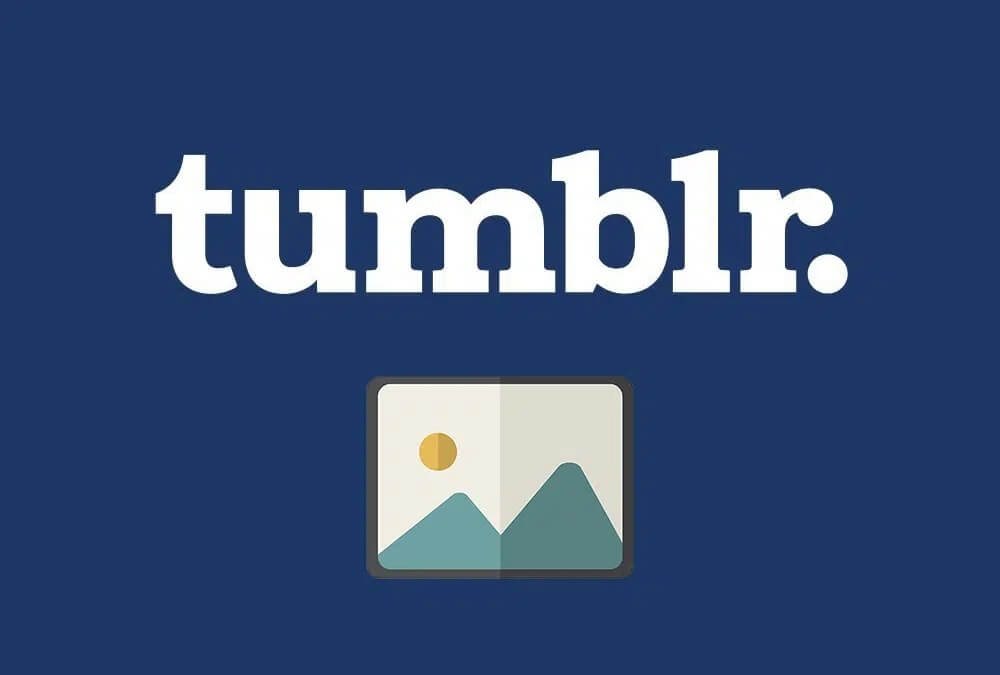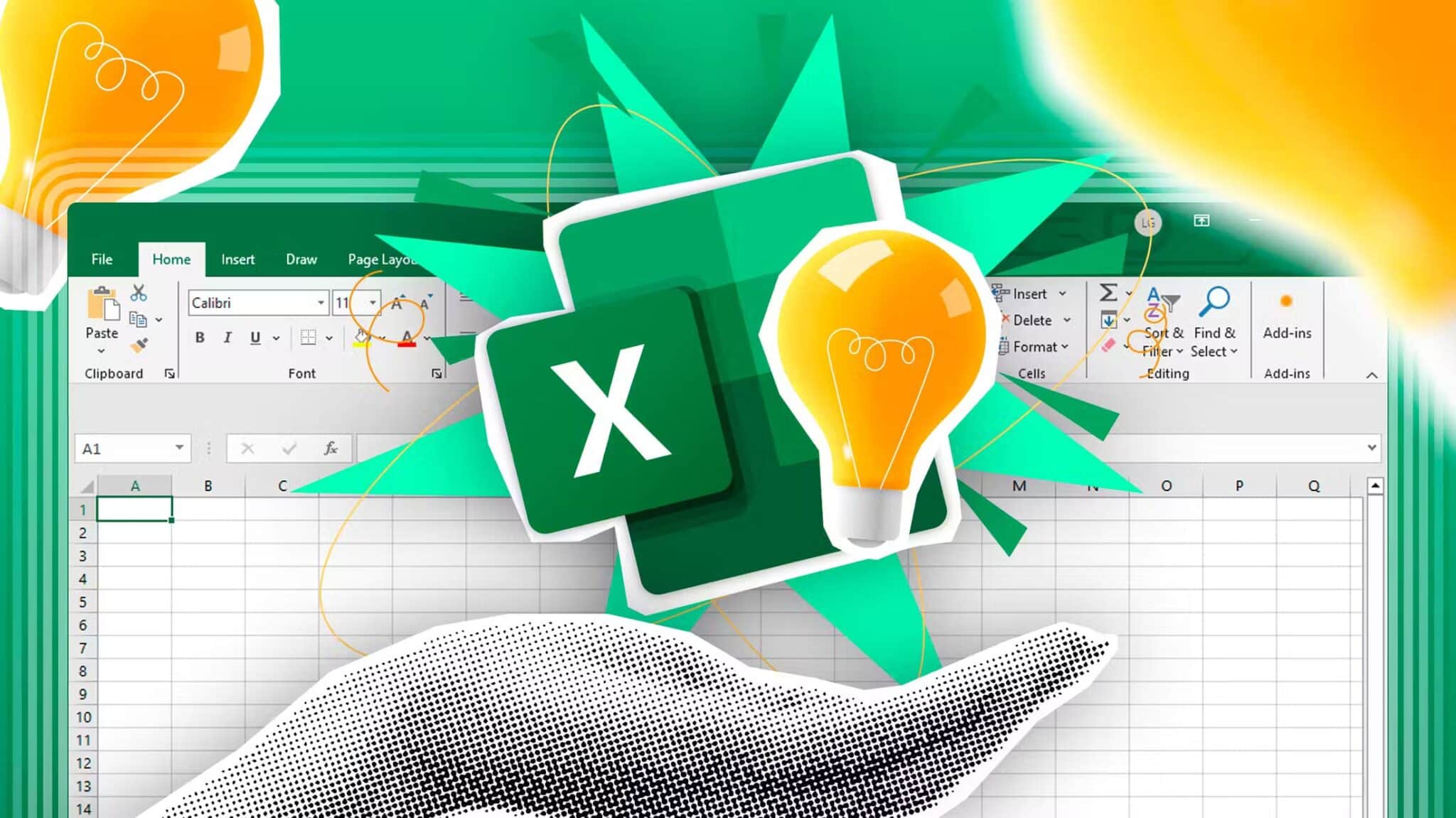l Amazon Prime Video ile paranızın tam karşılığını alırsınız. Ancak her teknoloji gibi bu da kazara hatalardan muaf değildir. Bu kılavuzla Amazon Prime Video'da 5004 veya 5005 hata kodunu düzeltmenize yardımcı olacağız.

Bir şey izlemek için oturup Amazon Prime Video'da 5004 veya 5005 hata koduyla karşılaşmak sinir bozucudur. Bu hata genellikle diğer şeylerin yanı sıra internet bağlantınız kararsız olduğunda veya uygulamada oturum açmaya veya uygulamadan çıkış yapmaya çalıştığınızda ortaya çıkar. Endişelenmeyin. Bu sorunu çözmek için aşağıdaki yöntemleri izleyin.
1. Sabit bir internet bağlantısı kullanın
Çoğu zaman bu hatalar bağlantı sorunlarına bağlanabilir. İnternet bağlantınızı kontrol ederek başlayın. Prime Video veya diğer herhangi bir yayın platformunda sorunsuz yayın için istikrarlı ve güçlü bir bağlantı şarttır. Eğer Bağlantınız zayıf veya dalgalı, yönlendiricinizi sıfırlayın ve başka hiçbir cihazın bant genişliğini tüketmediğinden emin olun.
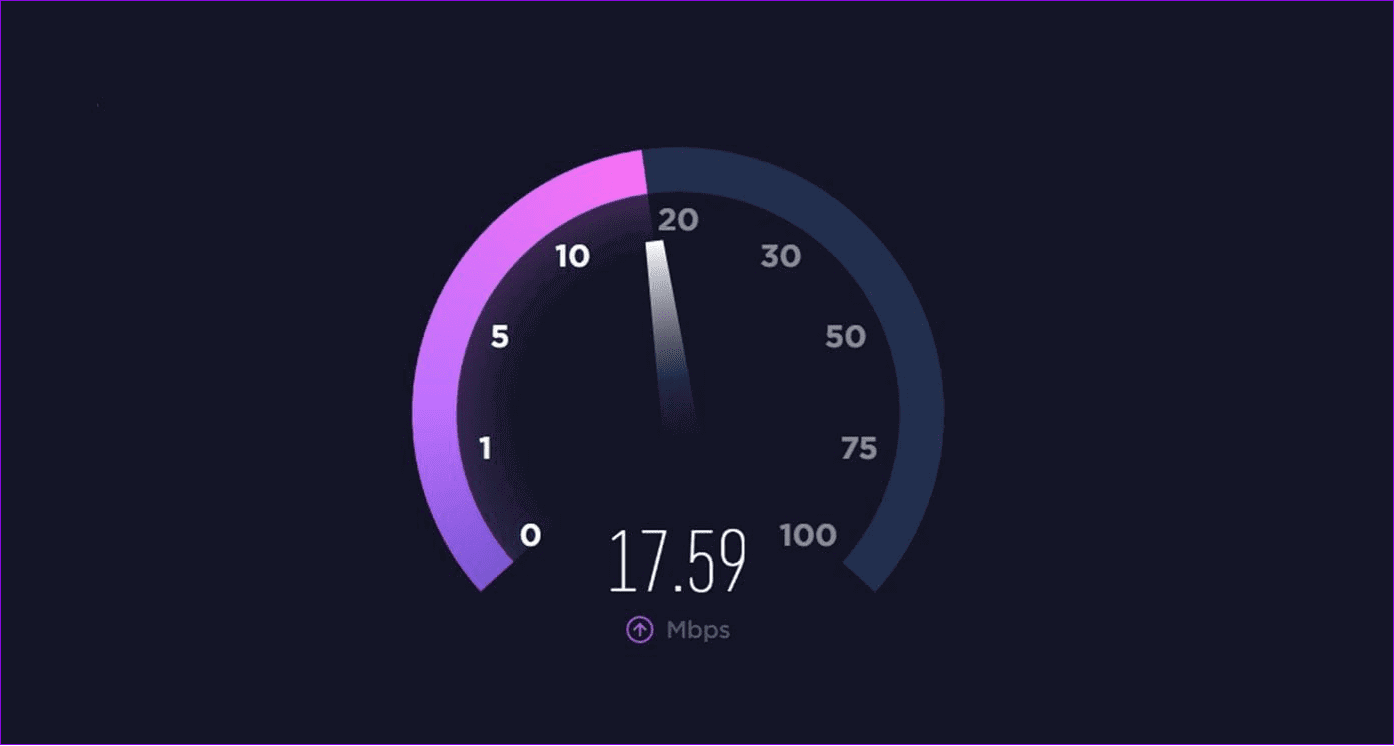
İnternet bağlantınızın ne kadar iyi olduğunu görmek için aşağıdaki bağlantıyı da kullanabilirsiniz.
Ancak ağınız zayıf veya kararsızsa, onu istikrarlı tutmak için bazı ipuçları aşağıda verilmiştir:
- Cihazınızı yönlendiriciye yakın tutun.
- Planınızı yükseltin veya internet servis sağlayıcınızı değiştirin.
2. Amazon Prime Video'nun kapalı olup olmadığını kontrol edin
Hizmet tamamen kapalıysa Amazon Prime Video'da 5004 veya 5005 hata koduyla karşılaşabilirsiniz. Aşağıdaki bağlantıdan kontrol edebilirsiniz:
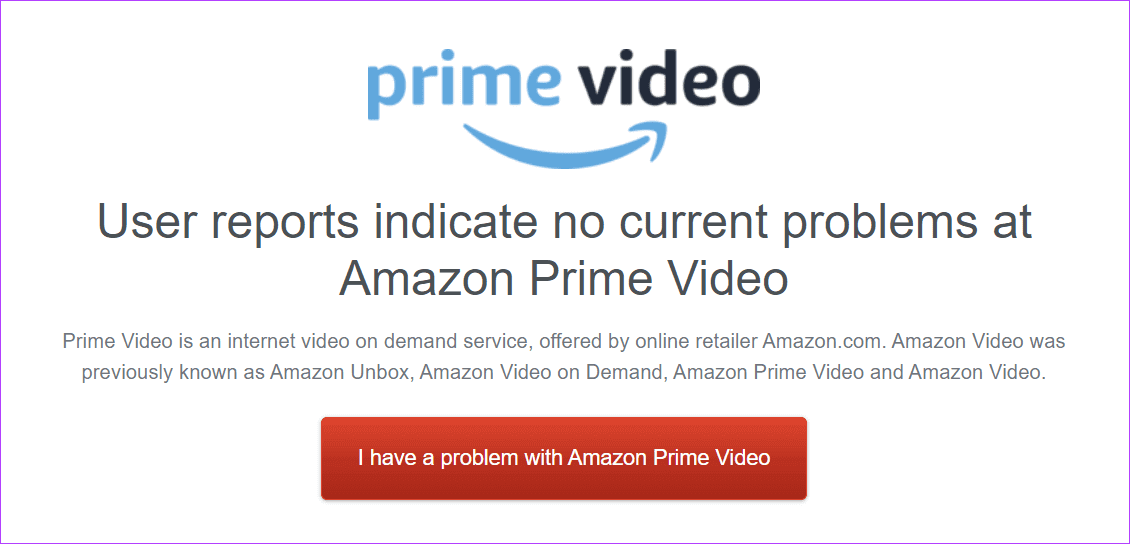
Prime Video sunucusu durumunu kontrol edin
Prime Video'da sorunlar olduğu belirtiliyorsa sorun çözülene kadar beklemek en iyisidir.
3. Doğru oturum açma kimlik bilgilerini kullandığınızdan emin olun
Yanlış oturum açma kimlik bilgileri hizmete erişmenize izin vermez. Bu nedenle kimlik bilgilerinin doğru olup olmadığını kontrol ettiğinizden emin olun. Doğru şifreyi girip girmediğinizi görmek için şifrenin yanındaki göz simgesine de dokunabilirsiniz.
Şifrenizden emin değilseniz, Amazon şifrenizi sıfırlayın. Bir dahaki sefere bunun olmasını önlemek için herhangi birini kullanabilirsiniz. Popüler bir şifre yöneticisi Kimlik bilgilerinizi hatırlamak için.
4. VPN, proxy ve diğer antivirüs yazılımlarını devre dışı bırakın
Sanal özel ağlar (VPN'ler), proxy'ler veya antivirüs yazılımları bazen akışa müdahale ederek 5004 veya 5005 gibi hatalara neden olabilir. Bu hizmetleri devre dışı bırakın ve akışı yeniden deneyin.
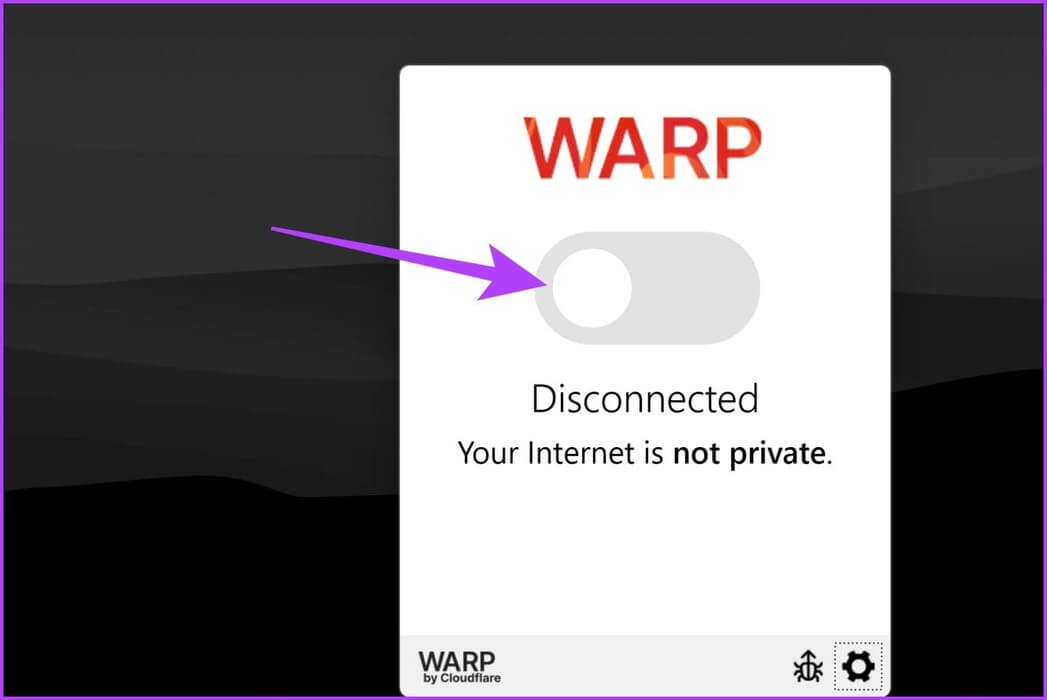
5. Amazon Prime hesabınızın etkin olup olmadığını kontrol edin
Ayrıca Prime Video'ya yalnızca aboneliğiyle erişebileceğiniz için Amazon Prime Video planınızın etkin olup olmadığını kontrol edin. Bunu nasıl kontrol edebileceğiniz aşağıda açıklanmıştır:
Mobil cihazlarda
Adım 1: aç Amazon uygulaması akıllı telefonunuzda. Henüz yapmadıysanız oturum açın.
Adım 2: basın Üç yatay çizgi listesi sağ alt köşede ve seçin Başbakan.
Aşama 3: seçmek asal bir daha.
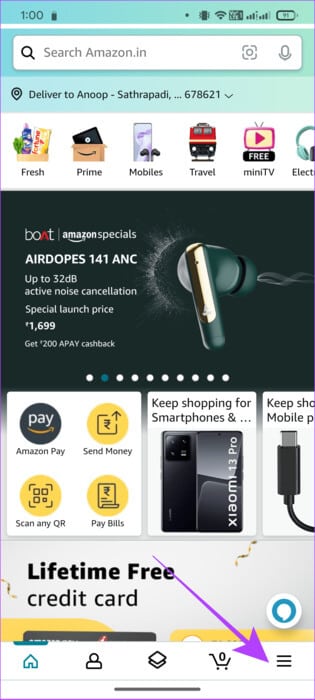
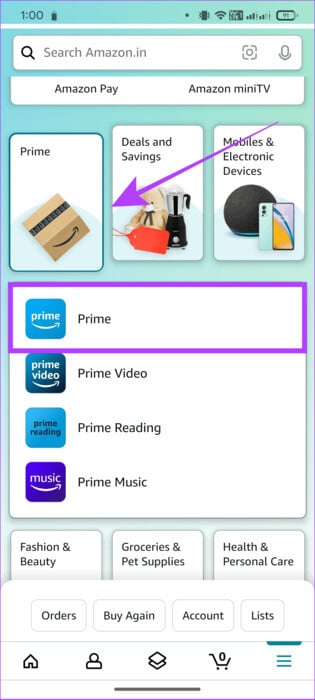
Burada Amazon Prime hesabınızla ilgili tüm detayları görebilirsiniz.
bir web tarayıcısında
Adım 1: aç Amazon Aşağıdaki bağlantıyı kullanarak tarayıcınızda oturum açın.
Adım 2: yanındaki aşağı oku seçin "Hesaplar ve Listeler".
Aşama 3: seçmek Premium Üyeliğiniz.
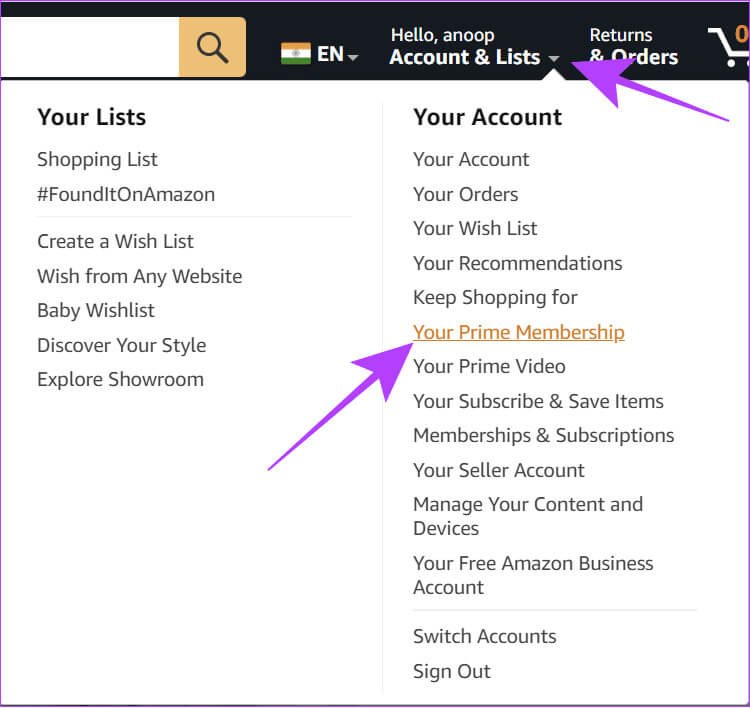
Bu sayfa size Prime üyelik durumunuz hakkında bilgi verecektir.
6. PRIME VIDEO'da oturum açın
Bir aksaklık nedeniyle Amazon Prime Video'da 5004 veya 5005 hata kodunu görebilirsiniz. Bu nedenle şunları yapabilirsiniz: Kayıtlı cihazı Amazon Prime Video'dan kaldırın ve tekrar ekleyin. İzlenecek adımlar şunlardır:
Adım 1: aç Amazon Prime Videosu Cihazınızda.
Adım 2: Şimdi ekle kimlik bilgileri kendi ve basın Giriş.
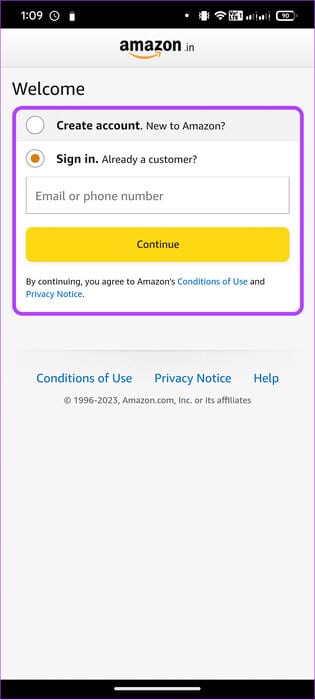
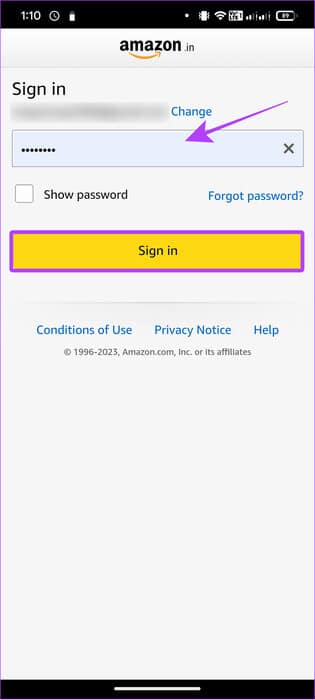
7. PRIME VIDEO uygulamasını güncelleyin
Önceki uygulama sürümleri, Amazon Prime Video 5004 veya 5005 hata koduna da neden olabilir. Aşağıdaki bağlantılardan tüm platformlar için uygulama güncellemelerini kontrol edebilirsiniz:
Android'de Prime Video güncellemesi
App Store'da Prime Video güncellemesi
Windows Mağazasında Prime Video talk'ı güncelleyin
Yeni bir güncelleme varsa Güncelle'ye dokunun ve indirilmesini bekleyin. Amazon Prime Video uygulamasını güncelledikten sonra platforma erişip erişemediğinizi kontrol edin.
8. Android ve web'deki önbelleği temizleyin
Önbellek dosyaları içeriği daha hızlı yüklemenize yardımcı olabilir, ancak ara sıra temizlenmezse birikebilir ve zamanla bozularak sorunlara neden olabilir. Yapabilirdin Tarayıcıda Amazon Prime önbelleğini temizleyin Bu sorunu çözmek için. Ancak, bir Android cihaz kullanıyorsanız, adımlar şunlardır:
Not: Burada belirtilen adımlar Stok Android'e dayanmaktadır. Ancak Android sürümüne ve cihazınıza bağlı olarak farklılıklar olabilir.
Adım 1: aç Ayarlar > Uygulamalar'a dokunun ve 'Tüm X uygulamalarını göster'i seçin.
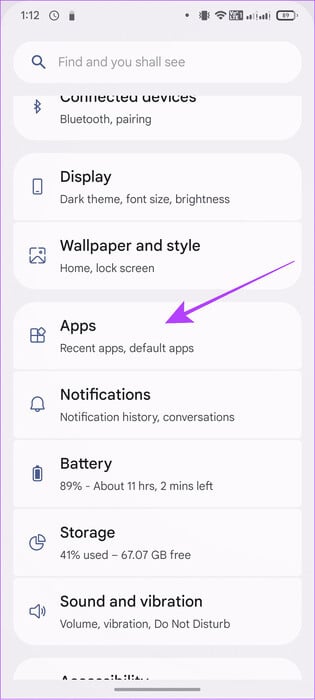
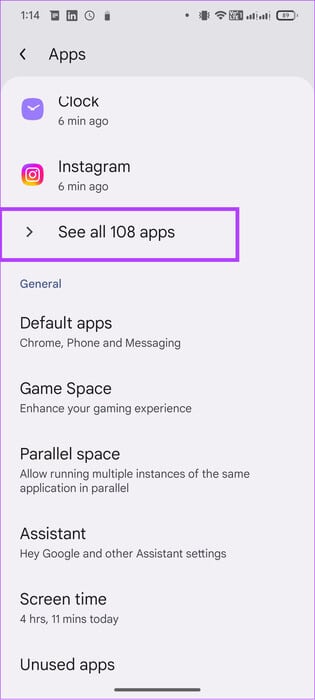
Adım 2: seçmek Prime Video Ve tıklayın Depolama ve Önbellek.
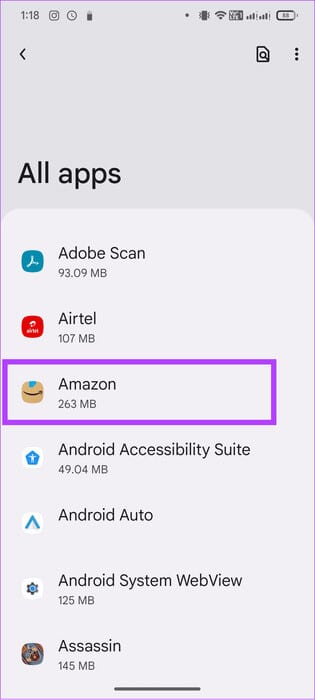
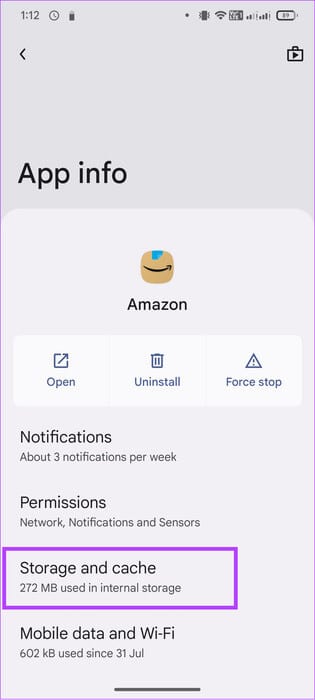
Aşama 3: basın Önbelleği temizleyin.
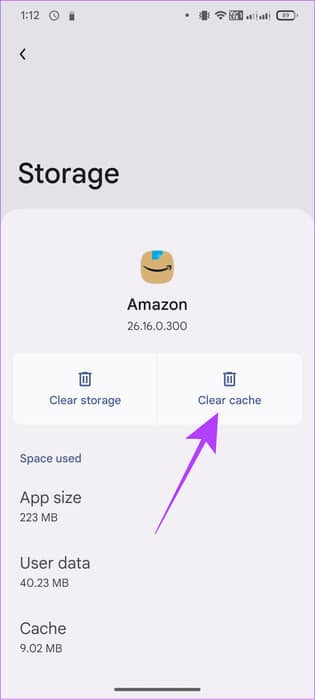
İPhone'a gelince, uygulamayı kaldırabilir ve yeniden yükleyebilirsiniz.
9. Uygulamayı kaldırın ve yeniden yükleyin
Prime Video uygulamasını kaldırıp yeniden yüklemek, Amazon Prime Video'daki 5004 veya 5005 hata kodunu da çözebilir. Nasıl yapılacağına dair bir rehberimiz zaten var iPhone'da bir uygulamayı kaldırma Ayrıca sistem için Windows. Android'e gelince, şu adımları izleyin:
Not: Adımlar, kullandığınız Android sürümüne ve cihaza bağlı olarak değişebilir.
Adım 1: aç Mağazasını oyna Ve ara Içinde İlk Video.
Adım 2: basın Kaldırma Ardından Kaldırma Onaylamak için bir kez daha.
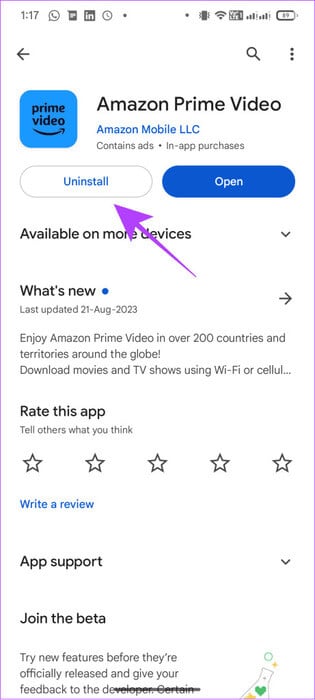
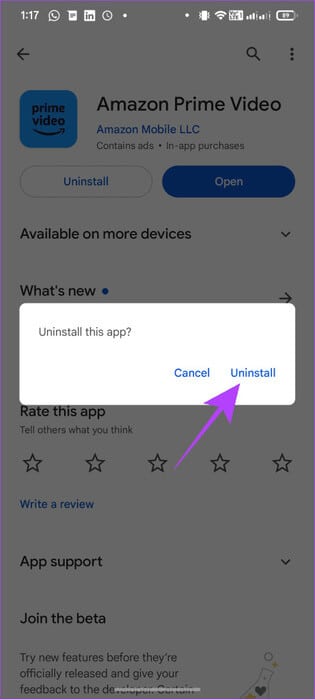
Uygulama kaldırıldıktan sonra platformunuz için Prime Video uygulamasına aşağıdaki bağlantılardan erişebilir ve yükle tuşuna basabilir veya uygulamayı cihazınıza yükleyebilirsiniz.
Prime Video'yu Android'e yükleyin
Prime Video'yu App Store'dan edinin
Prime Video'yu Windows Mağazasına yükleyin
10. Diğer cihazlarda veya gizli modda kontrol edin
Bazen Amazon Prime Video hata kodu 5004 veya 5005 cihaza veya tarayıcıya özel olabilir. Bu durumda en iyi çözüm, hizmeti kullanıp kullanamayacağınızı görmek için diğer cihazları kontrol etmektir. Sen de yapabilirsin Gizli modu kullan Hizmete erişmek ve yardımcı olup olmadığını görmek için.
Amazon Prime Video SSS
S1. Amazon Prime Video'yu aynı anda kaç kullanıcı kullanabilir?
Cevap: Tek bir Amazon hesabıyla aynı anda üç farklı cihazda yayın yapabilirsiniz. Ayrıca, aynı içeriği aynı anda iki cihaza kadar aktarabilirsiniz.
Q2. Videolar Amazon Prime'da ne kadar süre kalır?
Cevap: Kiraladığınız filmler veya programlar, kiralama tarihinden itibaren 30 gün boyunca kütüphanede mevcut olacaktır. Diğer içerikler Amazon ile diğer stüdyolar arasındaki sözleşmelere bağlıdır.
Prime'ı izlemeye devam edin
Bir şey izlemeye hazır olduğunuzda Amazon Prime Video'da hatalar görmek sinir bozucu. Ancak bu kılavuzla Amazon Prime Video'daki 5004 veya 5005 hata kodunu düzeltebildiğinizi umuyoruz. Sen de yapabilirsin Amazon desteğine başvurun Son çare olarak yardım istemek.